Табличний процесор. (7 клас. Урок 21) презентация
Содержание
- 2. Запитання 1. Яке основне призначення табличних процесорів?
- 3. Сьогодні ви дізнаєтеся:
- 4. Правила поведінки та безпеки в комп’ютерному класі
- 5. Формули в Excel 2007 Як уже зазначалося, у клітинки електронної таблиці,
- 6. Формули в Excel 2007 – ст. 110 - 111 Уведення формул
- 7. Формули в Excel 2007
- 8. Формули в Excel 2007
- 9. Формули в Excel 2007 За замовчуванням після введення формули в клітинці
- 10. Формули в Excel 2007 Під час уведення формул у клітинках електронної
- 11. Формули в Excel 2007 – завдання 3 - А, В, Д
- 12. Посилання на клітинки у формулах Як уже зазначалося, у формулах можна
- 13. Посилання на клітинки у формулах Для обчислення за цими формулами будуть
- 14. Посилання на клітинки у формулах Якщо в клітинці ВЗ замість числа
- 15. Посилання на клітинки у формулах Використання у формулах не самих числових
- 16. Посилання на клітинки у формулах Однак змінивши ціни на товари в
- 17. Посилання на клітинки у формулах Щоб уникнути помилок під час уведення
- 18. Посилання на клітинки у формулах – завдання 4 – А, Д
- 19. Імена клітинок Клітинці або діапазону клітинок можна надати ім'я, наприклад Курс_
- 20. Імена клітинок Надати клітинці або діапазону клітинок ім'я: виділити клітинку
- 21. Копіювання та переміщення формул Уміст клітинок з формулами можна копіювати та
- 22. Копіювання та переміщення формул У клітинки діапазону D4:D5 скопіюються формули, за
- 23. Поняття про модифікацію формул Якщо у формулі містяться адреси клітинок, то
- 24. Поняття про модифікацію формул Скопіюємо тепер формулу з клітинки В6 у
- 25. Поняття про модифікацію формул Отже, під час копіювання формул відбувається їх
- 26. Поняття про модифікацію формул – завдання 7 – ст. 119
- 33. Вправи для очей
- 34. Підсумок
- 35. Підсумок
- 36. Домашнє завдання:
- 38. Скачать презентацию







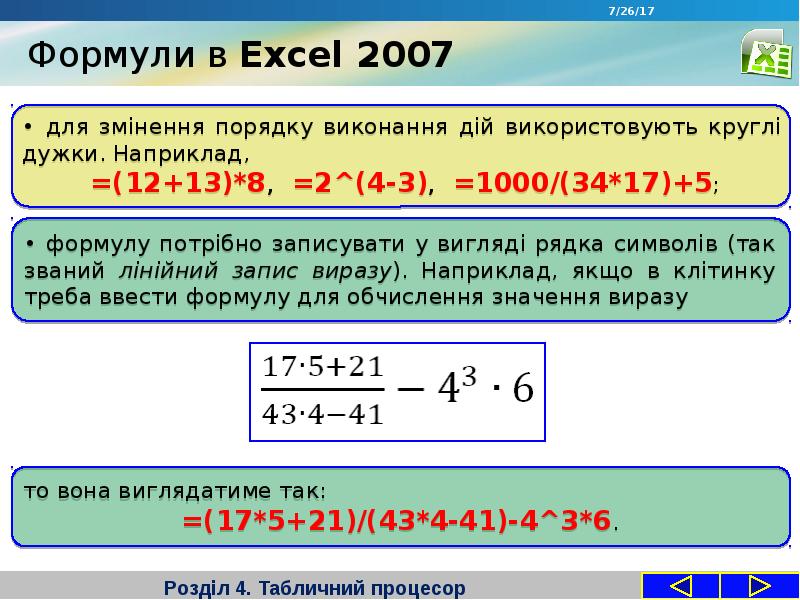




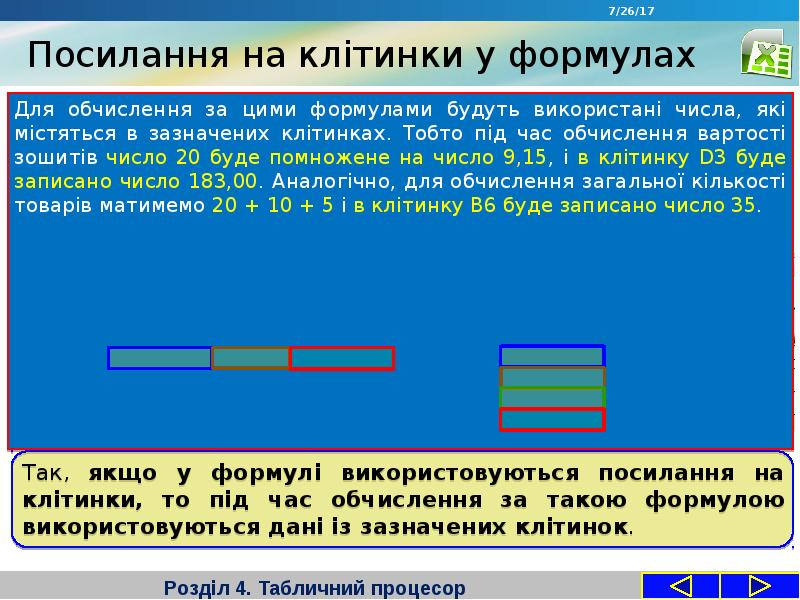


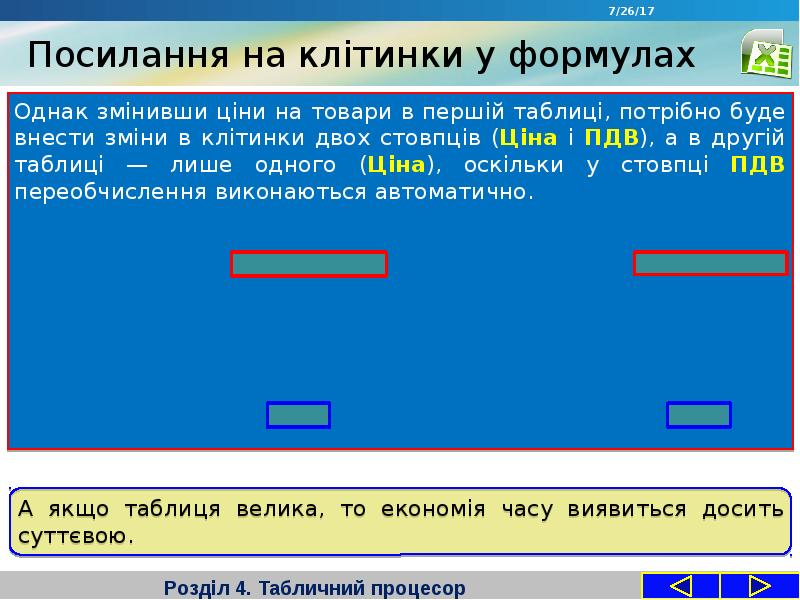



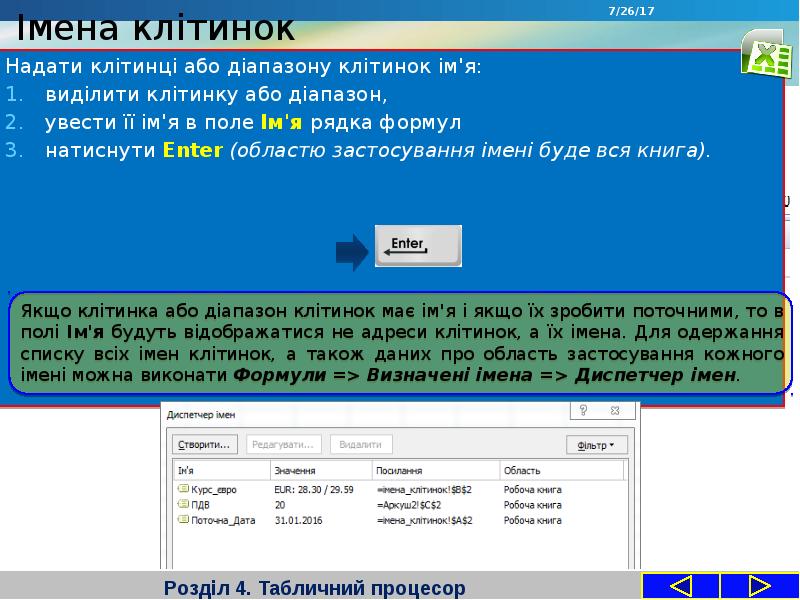





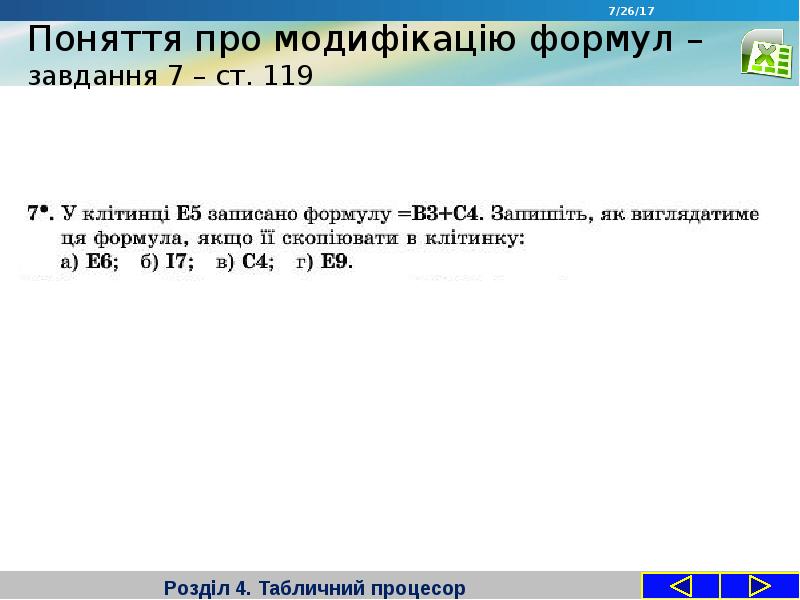











Слайды и текст этой презентации
Скачать презентацию на тему Табличний процесор. (7 клас. Урок 21) можно ниже:
Похожие презентации





























